Google Takvim’de Yeni Takvim Nasıl Oluşturulur Oluşturma
Google Takvim üzerinden birçok farklı takvim oluşturabilirsiniz. Örnek vermek gerekirse, spor takvimi, gezi takvimleri, yaklaşmakta olan futbol maçları gibi… Ayrıca bu takvimlere isimler vererek birbirinden ayırabilirsiniz. Google Takvim’de yeni takvim nasıl oluşturulur oluşturma aşamalarını sırasıyla yazalım,
İlk olarak yeni bir takvim oluşturmak istiyorsanız bunu, Google Takvim uygulamasından yapamazsınız. Yalnızca tarayıcı üzerinden yeni bir takvim oluşturabilirsiniz. Oluşturmuş olduğunuz bu takvimi ise hem tarayıcınızdan hem de uygulamanız üzerinden görüntüleyebilirsiniz.
- Bilgisayarınız üzerinden Google hesabınıza girerek Google Takvim’i açın.
- Ekranın sol tarafında bulunan “Takvimlerim” bölümünün üst kısmında, başka bir takvim ekle seçeneği bulunmaktadır.
- Buradan Ekle ardından Yeni takvim’i tıklayın.
- Takviminiz için bir isim ve açıklama ekleyebilirsiniz
- Daha sonra Takvim oluştur seçeneğine tıklayın.
- Takviminizi paylaşmak istiyorsanız, yine ekranın sol tarafında bulunan çubuktan takvimi tıklayın. Daha sonra Belirli kullanıcılarla paylaş’ı seçeneğini seçin.
Oluşturmuş Olduğunuz Takvimleri Nasıl Görebilirsiniz?
Oluşturmuş olduğunuz takvimleri tarayıcı üzerinden de uygulama üzerinden de görebilirsiniz. Google Takvim’de yeni takvim nasıl oluşturulur oluşturma aşamalarını yazdıktan sonra sıra geldi yeni oluşturmuş olduğunuz takvimleri görebilmeye,
- Bilgisayarınız üzerinden Google Takvim’e tıklayarak açın
- Ekranın sol tarafında, “Takvimlerim” bölümünden, oluşturduğunuz takvimlerin listesini görebilirsiniz,
- Takvimleriniz arasından birini seçerek etkinliklerini göstermek veya gizlemek için takvimin ismini tıklayın
- Bir takvimi listeden kaldırmak içinse, takvim adının yanında bulunan Seçenekler ardından Diğer ve daha sonra Listede gizle seçeneğine tıklayın.
Takvim Üzerinde İsim Değişiklikleri Nasıl Yapılır?
Takvimlerinizi yanlışlıkla aynı isimde ya da istemediğiniz bir isimde kaydedebilirsiniz. Bu sebepten isim değiştirmek için bazı yolları takip etmeniz gerekmektedir. Google Takvim’de yeni takvim nasıl oluşturulur oluşturma aşamalarının ardından yanlışlıkla yazmış olduğunuz ismi değiştirmek için,
- Öncelike Google Takvim’inizi açmalısınız
- Ekranın sol tarafında, Takvimlerim bölümünden ismini değiştirmek istediğiniz takvimi bulun
- Takviminizin yanında bulunan Seçenekler ardından Diğer ve sonra Ayarlar seçeneklerine oradan ve paylaşım’ı tıklayın
- Üst taraftaki kutuda yeni bir ad seçin butonunu göreceksiniz. Buradan takviminizin ismini değiştirebilir, yanlış yazmış olduğunuz ismi düzeltebilirsiniz.

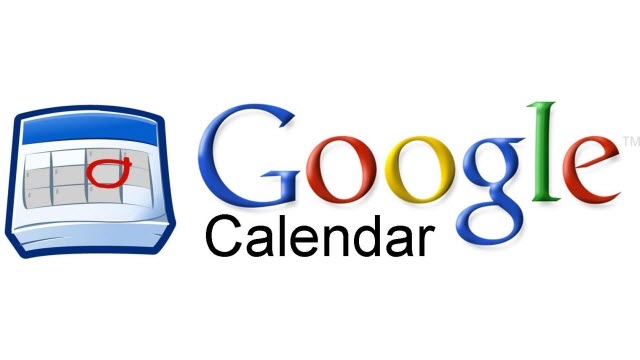





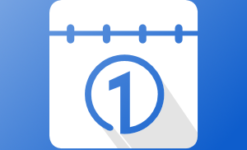

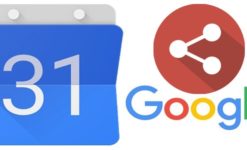
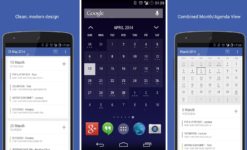










Bir Cevap Yaz